Be žiniatinklio naršyklių, kita programinė įranga, kuriai naudingi papildiniai, yra „Adobe Photoshop“. Papildiniai yra atskiri failai, kurie sąveikauja su „Adobe Photoshop“, kad padidintų jo funkcionalumą ir pristatytų naujas funkcijas. „Adobe Photoshop“papildiniai yra nuo filtrų ir modelių iki šepetėlių ir rašiklių stilių. Kartais papildiniai turės savo diegimo programas ir duos nurodymus, tačiau kai įskiepis nepateikia diegimo programos ar instrukcijų, galite būti supainioti, ką daryti. Tačiau iš tikrųjų tai nėra taip sudėtinga.
Žingsniai

Žingsnis 1. Atsisiųskite papildinį
Įskiepius paprastai galima nemokamai atsisiųsti ir įdiegti; tiesiog ieškokite jų internete.
- Galite pasirinkti iš šios svetainės papildinių sąrašo:
- Taip pat galite išbandyti šią svetainę:

2 veiksmas. Ištraukite atsisiųstą papildinį
Dauguma „Photoshop“papildinių yra suspausti RAR arba ZIP aplanke, kad juos būtų lengva perkelti. Tiesiog dešiniuoju pelės mygtuku spustelėkite atsisiųstą failą ir išskleiskite jį bet kurioje savo kompiuterio vietoje.

Žingsnis 3. Nukopijuokite išgautus papildinių failus
Nukopijuokite visą aplanką, kuriame yra papildinių failai. Norėdami tai padaryti, dešiniuoju pelės mygtuku spustelėkite aplanką ir kontekstiniame meniu pasirinkite „Kopijuoti“.

Žingsnis 4. Pasiekite savo „Adobe“aplanką
„Adobe“aplankas yra „Windows“disko C aplanke Program Files.
„Mac“sistemoje jis yra „Programos“

Žingsnis 5. Eikite į papildinių aplanką
„Adobe“aplanke rasite kitą aplanką, pavadintą „Adobe Photoshop“. Atidarykite šį aplanką ir suraskite aplanką „Plugin“(C: / Program Files / Adobe / Adobe Photoshop CS5 / Plugins).

Žingsnis 6. Įklijuokite ištrauktą papildinių aplanką į aplanką „Įskiepiai“
Dešiniuoju pelės mygtuku spustelėkite tuščią sritį aplanke „Papildiniai“ir pasirinkite „Įklijuoti“. Tai įdiegs papildinį. Palaukite, kol bus nukopijuoti visi failai.

Žingsnis 7. Paleiskite „Adobe Photoshop“
Padarykite tai spustelėdami jo nuorodos piktogramą darbalaukyje arba atidarę ją iš kompiuteryje įdiegtų programų sąrašo.
Jei „Photoshop“atidarytas, kai kopijuojate ir įklijuojate atsisiųstus papildinius į aplanką „Papildiniai“, tiesiog paleiskite programą iš naujo

Žingsnis 8. Išbandykite įdiegtus papildinius
Pasirinkite įrankius, reikalingus jūsų įdiegtiems papildiniams naudoti.
Pavyzdžiui, jei įdiegėte teptuko stiliaus papildinius, naudokite įrankį „Brush“, kad išbandytumėte įdiegtus stilius
Vaizdo įrašas - naudojant šią paslaugą kai kuri informacija gali būti bendrinama su „YouTube“
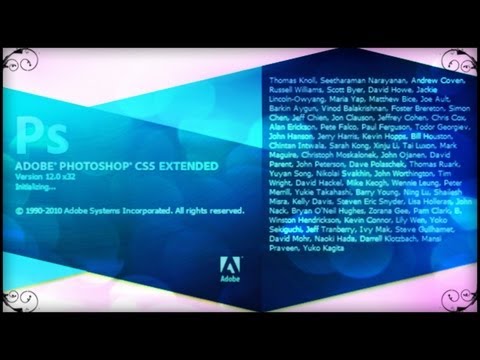
Patarimai
- Papildinius kuria ir „Adobe“, ir kiti vartotojai. Galite atsisiųsti bet kurį iš jų, tačiau įsitikinkite, kad atsisiunčiate iš patikimo šaltinio ar svetainės, kad išvengtumėte kenkėjiškų programų užkrėtimo.
- Kai kurie papildiniai, ypač modeliai, gali turėti autorių teises. Jei planuojate šiuos papildinius naudoti komerciniais tikslais, pirmiausia susisiekite su kūrėju.







